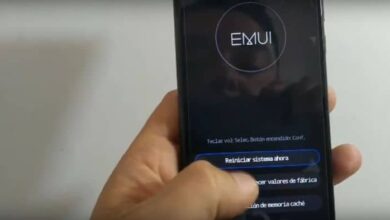Comment configurer le BIOS de votre ordinateur pour un meilleur démarrage? Guide étape par étape
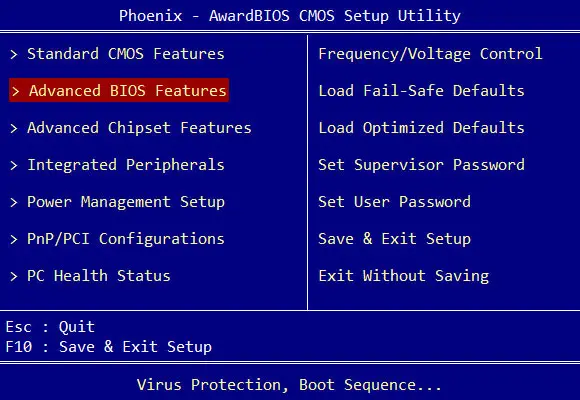
Le BIOS est l’un des composants les plus importants du système de votre ordinateur car il permet aux processus nécessaires au démarrage du système d’exploitation de fonctionner correctement . Malgré son importance, beaucoup ignorent qu’il doit être correctement entretenu et configuré de manière à ce que les fonctions initiales de Windows ou de tout autre système d’exploitation soient considérablement améliorées.
La configuration de ce composant en confond souvent beaucoup car il n’a pas une interface aussi intuitive . Dans ce cas, vous devrez utiliser votre analyse et d’une manière avoir des connaissances spécifiques qui vous permettent de comprendre tout ce que vous verrez une fois que vous y êtes, afin de ne pas faire d’erreurs qui peuvent aggraver les choses au lieu de les réparer. Cependant, une fois que vous en êtes informé, le paramétrage du BIOS devient un jeu d’enfant à l’école.
Dans cet article, nous vous apprendrons tout ce que vous devez savoir sur les paramètres du BIOS afin que vous ayez le meilleur démarrage possible . Nous vous dirons tout pour qu’à la fin de la lecture vous soyez un véritable expert dans tous les sens du terme. Alors prenez note et apprenez des meilleurs ci-dessous.
Comment accéder au BIOS pour pouvoir le configurer correctement?
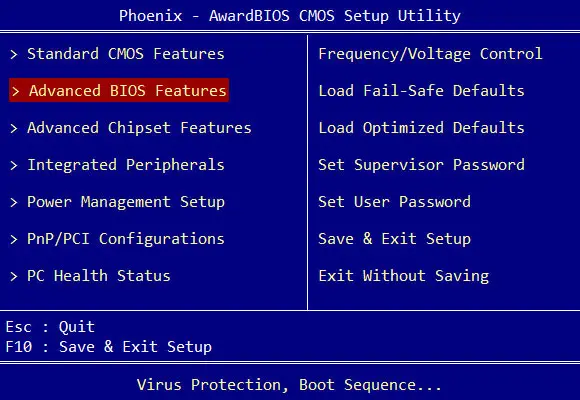
Il est fortement recommandé d’apprendre à accéder au BIOS avant de savoir comment le configurer, car chaque fabricant installe différentes versions de sur sa carte mère, donc la façon dont vous y accédez varie .
Dans la plupart des ordinateurs, il est accessible en appuyant sur la touche F12 , juste avant le démarrage du système, tout comme dans d’autres ordinateurs, les touches F2, Del et de nombreuses autres sont utilisées . Pour être sûr, nous vous suggérons de consulter le guide ou les instructions de votre ordinateur, vous y trouverez comment entrer dans le BIOS.
Bien que de nos jours, de nombreux ordinateurs au démarrage indiquent sur quelle touche vous devez appuyer pour accéder au BIOS. Cependant, ce qui est encore plus important, c’est que vous savez que dans ce système, vous ne pourrez pas utiliser la souris. Ce sera vous et le clavier contre le monde .
Étapes à suivre pour configurer le BIOS de votre ordinateur et options à prendre en compte

Afin de configurer le BIOS à votre convenance, il est nécessaire que vous connaissiez chacune des fonctions, nous vous apportons donc un guide de base de la plupart des fonctions de celui-ci. Il faut savoir que tout dépend des fabricants et de la manière dont ils organisent leurs options.
Chaque fabricant organise les paramètres différemment. Bien que l’organisation utilisée par une entreprise soit généralement presque la même, quelle que soit la plate-forme. Voici où trouver ces options pour quatre des fabricants les plus célèbres de votre organisation BIOS .
À SES
- Al Tweaker: options CPU et mémoire.
- Avancé : Chipset, stockage et options d’alimentation.
- Moniteur: options de santé du système et de vitesse du ventilateur.
- Boot: options de démarrage et de sécurité.
ASRock
- OC Tweaker: options CPU et mémoire.
- Avancé: Chipset, stockage et options d’alimentation.
- Monitor H / W: état du système et options de vitesse du ventilateur.
- Sécurité : options de sécurité .
- Boot: options de démarrage .
Gigaoctet
- MIT – Options du processeur, de la mémoire, de l’état du système et de la vitesse du ventilateur.
- Caractéristiques du BIOS: options de démarrage et de sécurité.
- Périphériques: chipset et options de stockage.
- Gestion de l’alimentation: options d’ alimentation .
M: OUI
- OC: options CPU et mémoire
- Paramètres: Chipset, options de démarrage et de sécurité
- Moniteur matériel: options de santé du système et de vitesse du ventilateur
Maintenant que vous le savez, il est temps pour vous de connaître chacune des fonctions du BIOS et comment elles affectent les modifications que vous y apportez.
Options du processeur
Les premières sont les options du processeur, qui sont celles qui ont le plus d’impact sur le démarrage de l’ordinateur. Les plus importants sont:
BCLK / Base Clock : il s’agit de l’horloge principale du système. Un moyen universel d’overclocker le processeur est fourni si la carte mère prend en charge la modification de cette option. Tout cela même si vous n’avez pas de processeur spécifiquement commercialisé pour cette fonctionnalité, comme les processeurs N ° K d’Intel .
Ratio CPU : avec cela, vous pouvez changer le multiplicateur de fréquence du processeur, cela n’affecte que les cœurs eux-mêmes, mais pas les autres parties de celui-ci, telles que le contrôleur de mémoire ou le GPU intégré. La modification des valeurs dans l’Overlock est facile, même si elle n’est prise en charge que sur les processeurs suivants.
- Processeurs de suffixe Intel K ou X (par exemple, i5-2500K, i7-4690K, i7-5960X)
- Édition anniversaire Intel Pentium (Pentium G3258)
- Processeurs de la série AMD FX / Ryzen (par exemple, FX-8350, FX-6300)
- APU suffixe AMD K (par exemple, A10-7850K, A8-6600K)
Spread Spectrum : Ceci est utilisé pour diffuser les interférences électromagnétiques (EMI) qui sortent du processeur à travers une large gamme de fréquences. Cela ne réduit pas la quantité d’EMI, mais cela peut aider à tout concentrer sur la fréquence la plus intéressante .
Il CPU tension : si vous faites l’ overclocking est très utile, car il accélère la plus grande horloge nécessitent des tensions plus . Mais gardez à l’esprit que ce paramètre doit être utilisé très soigneusement, car un changement relativement petit peut faire griller votre ordinateur.
Horloge hôte / horloge PCle : elle sert à ajuster la fréquence du contrôleur PCI Express incorporé dans le processeur. Laissez cette fonctionnalité de côté sauf si vous modifiez le BCLK ou si vous avez eu des problèmes de stabilité.
Intel SpeedStep / AMD Cool’N’Quiet : les deux options règlent la fréquence d’horloge du processeur sur des fréquences plus basses . Si vous souhaitez que votre processeur fonctionne à pleine vitesse, désactivez-le.
Options C-State – Ce sont les niveaux de puissance du processeur . Ce serait bien de le garder éteint lors d’une tentative d’overclocking extrême pour empêcher le processeur de changer d’état d’alimentation.
Virtualisation x86: Cela permet de bien fonctionner à un niveau presque natif . Dans les équipements Intel, il peut avoir le nom VT-x , tandis que dans les équipements AMD, il peut être trouvé comme AMD-V , et dans les équipements plus anciens, il s’appelle Vanderpool.
Options de mémoire
Les options de mémoire ont un impact direct sur le stockage à court terme (RAM), qui est essentiel pour le bon fonctionnement de l’ordinateur après le démarrage.
Fréquence de la mémoire : définit la fréquence de fonctionnement de la mémoire. Bien que vous ne puissiez pas choisir une fréquence arbitraire contrairement à BCLK.
Valeurs de synchronisation : vous permet d’ajuster directement les valeurs de synchronisation de la RAM. Voici une courte liste des valeurs les plus importantes:
- Latence CAS (Latence CAS).
- Retard RAS vers CAS.
- Temps de précharge de ligne.
- Temps actif RAS.
«MISE À JOUR
Avez-vous besoin d’entrer et de mettre à jour le système de démarrage de votre ordinateur et vous ne savez pas comment le faire?
ENTREZ ICI
et découvrez comment le faire étape par étape avec ce TUTORIEL
FACILE et RAPIDE
»
DRAM Voltage : Ceci est très utile si vous essayez d’overclocker la vitesse de votre RAM au-delà de ses spécifications normales, bien que les valeurs doivent être gérées avec beaucoup de soin, car augmenter même une petite quantité peut faire griller complètement la RAM et montrer des dommages physiques.
Options de stockage
Ce sont les options qui ont un impact direct sur le stockage de fichiers à long terme. Les plus importants à configurer sont les suivants:
Mode SATA : ce protocole permet trois modes:
- IDE : C’est une fonctionnalité de compatibilité avec les versions précédentes. Cela n’est vraiment nécessaire que si le système d’exploitation ne prend pas en charge SATA.
- AHCI : Avec cela, vous pouvez activer toutes les fonctionnalités de SATA. Si vous utilisez un système d’exploitation moderne, les lecteurs doivent rester actifs.
- RAID : Vous pouvez configurer les ports SATA pour le RAID embarqué de la carte mère, sinon il agit comme AHCI.
Vous devez faire très attention à sa valeur, car si elle n’a pas une valeur adéquate, vous pouvez endommager le fonctionnement de votre PC.
Disque dur SMART : Avec cela, vous pouvez activer les fonctionnalités SMART sur les lecteurs de votre ordinateur qui le prennent en charge.
Options de chipset / périphériques
Ces options sont davantage liées au fonctionnement de l’équipement au niveau graphique. Les aspects les plus importants à configurer sont les suivants:
Graphics Adapt and Integrated GPU (IGPU) settings : Il s’agit d’une option utilisée pour modifier la carte graphique principale , le mode PCI Express que vous souhaitez utiliser et la quantité de mémoire à allouer au GPU intégré.
Périphériques intégrés: il s’agit d’options qui incluent un adaptateur audio et Internet intégré. Vous n’avez pas besoin de les désactiver lors de l’installation d’autres logiciels, sauf si votre système d’exploitation a des conflits de périphériques.
Prise en charge USB héritée : avec cela, vous pouvez faire en sorte que les environnements qui ne prennent pas en charge USB utilisent des périphériques USB, tels que des systèmes d’exploitation plus anciens et des utilitaires qui peuvent être exécutés au démarrage. Mais c’est différent si vous avez des problèmes de compatibilité.
Fonctions spécifiques d’Intel et d’AMD: avec ces fonctions, vous pouvez sortir de l’hibernation et permettre aux programmes de recevoir des mises à jour via Internet, alors que l’ordinateur est inactif. Le nom de ces fonctions est:
- Intel Rapid Start
- Intel Smart Connect
- AMD Dual Graphics
Options d’alimentation (ACPI)
Comme son nom l’indique, ce sont les options liées à la consommation d’énergie de l’équipement. Ils peuvent sembler secondaires mais ils ont la capacité de limiter ou d’améliorer le fonctionnement de l’ensemble de l’ordinateur.
Configuration de l’état S : il s’agit des états d’alimentation au niveau du système. Les plus utilisés sont:
- S1: Avec cela, la CPU arrête d’exécuter les instructions, tandis que la mémoire reste allumée.
- S3: Mode veille / veille / suspension de la RAM.
- S4: mise en veille prolongée. La RAM est stockée sur le disque dur / SSD, une fois le système complètement arrêté.
- ErP S5: Cela permet au PC de consommer le moins d’énergie possible mais pas complètement.
État après une coupure de courant: lorsque l’ordinateur est hors tension, il effectue les opérations suivantes:
- Dernier état: si le PC est éteint, il restera éteint, mais s’il était allumé, il se rallumera.
- Toujours désactivé (par défaut): l’ordinateur sera éteint.
Parmi les nombreuses fonctions du BIOS, vous pouvez également trouver la configuration System Health / Monitoring , qui contient certaines fonctions qui doivent être traitées avec beaucoup de soin ou vous pouvez endommager le PC à vie. Ces fonctions sont nommées:
- Paramètres de vitesse du ventilateur.
- Paramètres d’alarme de température.
- Fonction d’ouverture de cas / réinitialisation.
Il en va de même avec les fonctions qui configurent le démarrage et la sécurité de votre PC, dont les noms sont:
- Démarrage rapide / ultra rapide.
- Verr Num au démarrage.
- Logo en plein écran.
- Bip de démarrage / POST.
- Ordre de démarrage.
- Mot de passe de démarrage / configuration.
- Démarrage sécurisé.
Est-il nécessaire de mettre à jour le BIOS ou l’UEFI pour qu’il fonctionne correctement?
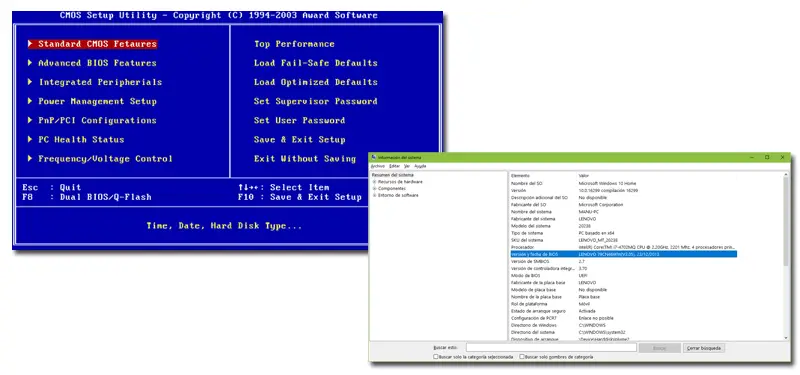
C’est l’une des questions les plus courantes de la société lorsqu’ils découvrent l’existence du BIOS, et la réponse est oui , car tout le système fonctionne ensemble pour améliorer la reconnaissance et les ajustements du matériel installé dans le carte mère d’ordinateur.
Cela est fortement recommandé au fil du temps, à partir du moment où la carte ou l’équipement a été acheté. Par exemple, lorsque vous le faites, de nouvelles instructions et une compatibilité sont ajoutées pour du matériel qui n’existait pas au moment où vous l’avez acheté car vous souhaitez probablement l’installer en tant qu’unité SSD, un processeur plus puissant ou certains modules de la RAM.
La mise à jour du BIOS consiste à décrire un nouveau bloc de code contenant les nouvelles instructions pour le matériel informatique, sur la puce mémoire non volatile de la carte mère. Avec cette écriture du nouveau bloc de codes, elle se fait depuis l’extérieur du système d’exploitation.
Si vous avez des questions, laissez-les dans les commentaires, nous vous répondrons dans les plus brefs délais, et cela sera également d’une grande aide pour plus de membres de la communauté. Je vous remercie!